
Einmal Klipper bitte, aber einfach – Ich teste die am Markt erhältlichen Fertiglösungen
Einmal Klipper, aber möglichst einfach bitte!
So oder so ähnlich könnte der Wunsch vieler 3D Drucker Besitzer lauten, die mit ihrem in die Jahre gekommenen 3D Drucker, am Stand der heutigen Möglichkeiten im 3D Druck, teilnehmen möchten. Und dies ohne viel Kenntnis von dem gesamten Prozedere einen 3D Drucker zu „klippern“.
Dafür habe ich mir die aktuell am Markt befindlichen Produkte, die dies laut eigener Werbeaussagen suggerieren, einmal näher angesehen. Hierbei handelt es sich um das Creality Sonic Pad, das FLSUN Speeder Pad und das BigTreeTech Pad7.
Ich schreibe im letzten Satz ganz bewusst „suggerieren“. Ich habe mir die Herstellerseiten ziemlich genau angesehen und allgemein im Netz nach entsprechenden Informationen gesucht, aber nirgendwo kann ich eine explizite Aussage dazu finden, dass die drei Pads der drei Hersteller das bieten, was ich im Eingangssatz als den Wunsch vieler 3D Druck Besitzer formuliert habe.
Daher muss ich an dieser Stelle meines Berichtes schon einmal vorweg nehmen und eventuell auch die Lust zum Weiterlesen killen, denn keines der drei Klipper – Pads ist dazu gedacht, dem unbedarften Nutzer Klipper an seinem x-beliebigen 3D Drucker auf Knopfdruck zu realisieren. Damit ist der suggerierte Einsatz dieser Pads schon per se nicht gegeben und das macht es nun etwas schwieriger sie dahingehend zu bewerten. Viel mehr handelt es sich bei allen drei Geräten um eine Raspberry PI Alternative, die ebenso viel Kenntnis über Linux, eine Klipper-Installation und die Bedienung voraussetzt, als würde man sich auf einem Raspberry PI von Grund auf mit dem Thema beschäftigen. Die einzige Ausnahme in ganz speziellen Szenarien könnte das Sonic Pad von Creality hier liefern, was allerdings rein gar nichts über seine Leistung, Fähigkeiten und Usability aussagt. Das beleuchten wir später.
Ich will Klipper
Selbstverständlich gibt es einige Möglichkeiten seinen 3D Drucker auf Klipper anzuheben, oder insgesamt einen 3D Drucker mit Klipper zu nutzen. Ich möchte hier nur kurz aufzählen, welche Möglichkeiten es gibt und welche davon für absolute Newbies auf dem Gebiet eventuell noch in Frage kommen, alternativ zu dem Griff in die Creality/FLSUN/BigTreeTech Pad Kiste.
Als erstes zu nennen ist wohl die gängigste aller Möglichkeiten, der Raspberry PI oder ein anderer Einplatinen-Computer. Ich kürze das aber mal ab. Klipper läuft faktisch auf allem, worauf auch Linux, mind. Windows10 und mind. macOS Sierra laufen.
 |
 |
Hier ein Raspberry Pi mit einem BTT TFTPI 50 mit 5“ Abmessung. Das Display gibt es auch in 7“ und damit wäre die Abmessungen des Displays identisch zu denen der drei Pads.
Insgesamt ist die Spanne aber ziemlich groß. Das geht vom WLAN-Router über Raspi, NAS bis hin zu PCs oder Rechnern im Mac Bereich. Was man übrig hat und dafür abstellen will, kann man nutzen. Damit sind aber Leute angesprochen, die sich nicht davor scheuen eine Klipper, bzw. Linux Installation durchzuführen und die auch mit der Shell und Terminalbefehlen umgehen können. Also eher nicht der blutige Anfänger, der Klipper nur nutzen, aber nicht erst noch einrichten und auf den Drucker flashen möchte. Der hat am Ende genug damit zu tun, sich in Klipper einzulesen und die Vorteile dieser Firmware auch ausnutzen zu können.
Für Einsteiger und Leute, die nicht viel Konfigurieren können oder sich mit der Materie im Vorfeld nicht beschäftigen wollen, gibt es auch fertige Lösungen, bei denen der Drucker direkt Klipper als Firmware mitbringt. Das kann so umgesetzt sein, dass sich im Drucker bereits ein Mainboard befindet, auf dem ein IO Board oder die gesamte MCU (also sowas wie ein Raspberry PI) werkelt, wie z. B. bei der neuen Qidi Serie mit X-Smart 3, X-Plus 3 und X-Max 3, oder der Hersteller liefert das fertig konfigurierte Klipper auf einem Pad, wie z. B. beim FLSUN V400 mit. Dieser kommt mit dem Speeder Pad, welches ich hier auch noch beschreibe.
Aus technischer Sicht haben wir hier kaum Unterschiede. Es wird sich in der Regel immer um einen Quad-Core ARM Prozesser mit 1.5 bis 2GHz, 1 bis 2GB RAM und 8GB internen Speicher handeln, wenn nicht eine SD Karte den Speicherplatz noch erweitert. Der Unterbau kann allerdings unterschiedlich sein. Es versteht sich von selbst, dass hier ein Linux und nicht etwa Windows oder macOS werkelt. Aber Linux ist nicht Linux und somit kann dort Debian oder auch Ubuntu oder Neptune arbeiten und dies dazu auch noch in unterschiedlichen Versionen. Debian ist aktuell beim Codenamen „Bullseye“ und auf dem MKSPI der 3. X Serie von Qidi läuft noch das ältere „Buster“. Auf dem Creality Pad hat man sich für Neptune entschieden und auf dem Speeder Pad kommt Ubuntu zum Einsatz. Das BTT Pad7 nutzt wie wahrscheinlich jeder Raspberry Pi User es auch installiert, Debian „Bullseye“.
Bei der für einen willigen Nutzer selbst gewählten Hardware Konfiguration aus z. B. Raspberry Pi, plus x-beliebiges Mainboard oder einem IO Board kompatiblen Mainboard wie dem BTT Manta in Kombination mit dem CB1 Modul von BTT, welches auch im Pad7 verbaut ist, ist man allerdings frei in der Wahl seines Linux OS.
Aber genug von der technischen Seite und dem Linux-Gebrabbel, denn ich will wissen, was die Pads einem unbedarften Nutzer an Mehrwert für den vorhandenen 3D Drucker bringen.
| Hinweis: Ich habe mich dazu entschieden hier im Blog die Geräte nur vorzustellen und ein Fazit in Bezug darauf abzugeben, ob sie einsteigerfreundlich und unkompliziert einzurichten und zu nutzen sind. Meine eigenen Erfahrungen und einen detaillierteren Ablauf ob und wie ich meinen Testdrucker mit den Geräten verbinden und betreiben konnte, stelle ich im Forum in ein jeweils separates Thema ab. Das würde sonst die Lesbarkeit des Blogs durch die Länge des Artikels deutlich beeinflussen. |
Der Testkandidat
Ich nutze hier meinen TwoTrees Sapphire Plus, den ich vor geraumer Zeit bereits umgebaut habe und der jetzt anstelle der original Hardware ein BTT SKR1.3 mit TMC2209 Treibern inne hat und bei dem ich in der damaligen Marlin-Konfiguration DualZ mit Z-Align und einen BLTouch als Z-Endstop verbaut habe.
Ok, ich gebe zu, dies entspricht nicht dem Werks-Ender 3 oder einem anderen Drucker, den man im herkömmlichen Sinne nun mit Klipper tunen möchte, obwohl man gar keine Ahnung davon hat. Letztlich sind dies aber in der Gesamtheit der Usability der Pads keine Kriterien, die ich in die Wertung einfließen lasse, denn mir ist bewusst, dass man zumindest von der Gestaltung der printer.cfg, sprich der Konfiguration des Druckers aus den Beispiel Konfigurationen hinterher noch abweichen muss. Dennoch müssen es die Pads bis zur Standard-Konfiguration des BTT SKR1.3 und zu einer Verbindung mit dem Drucker schaffen. Dann weiß ich, ob ein Generic Profil bei einem unangetasteten Drucker ab Werk für den unbedarften User problemlos einzurichten und zu betreiben ist.
Creality Sonic Pad
Fangen wir mal mit dem Creality Sonic Pad an. Hier habe ich anhand der Marketing Daten und der Informationen auf der Webseite die größten Chancen erfolgreich zu sein, was die Einrichtung eines beliebigen Druckers, auch wenn er nicht aus dem Hause Creality kommt, angeht.
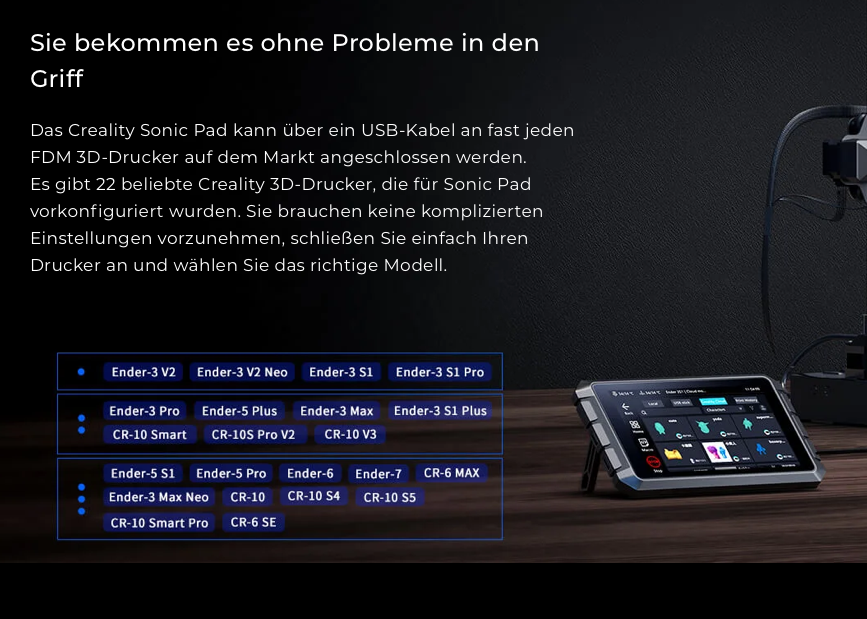 |
…kann über USB-Kabel an fast jeden FDM 3D-Drucker auf dem Markt angeschlossen werden.
So weit so gut. Fast jeder FDM Drucker auf dem Markt, beinhaltet für mich zumindest auch diejenigen, die mit einem BTT SKR Mainboard ausgestattet sind. Für die 22 beliebten Creality Drucker mache ich mir dann auch noch weniger Sorgen, aber leider besitze ich keinen davon.
Einen Test des Sonic-Pad von Andy gibt es bereits hier im Blog und deshalb muss ich das Rad auch nicht neu erfinden, sondern ergänze nur um wenige Infos, die dem Vergleich der Pads dienen.
Creality´s Sonic Pad! Wirklich so Super oder nur heiße Luft?
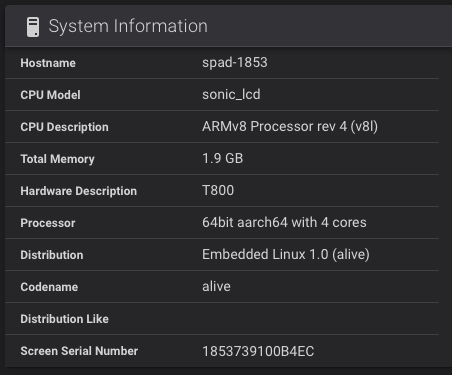 |
 |
Ausgestattet mit einem ARMv8 Prozessor (ARM Cortex-A53) mit 2GHz und 2GB RAM, haben wir mit dem Sonic Pad in der Tat das stärkste der drei Pads von der Leistung her.
Das mutet doch schon mal positiv und erfreulich an. Genug Power für die Aufgaben, die Klipper demnächst erledigen soll. Dazu gibt es auch ausreichend Anschlüsse und Ausstattung.
4x USB, Sensor-Anschluß für die Input Shaping Konfiguration (Sensor wird mitgeliefert),
LAN-Anschluß, einen AN/AUS Schalter und eine integrierte Standhilfe zum ausklappen.
 |
 |
Der Bildschirm misst 7“, wie im Übrigen bei allen drei Pads, wobei die Abmessungen der Gehäuse sich unterscheiden. Auch hierbei ist das Sonic Pad das größte im Bunde.
Kommen wir zur Einrichtung
Ziemlich selbsterklärend. Auswahl der Sprache, Endbenutzervereinbarung annehmen, Zeitzone auswählen, WLAN einrichten, Namen für das Pad vergeben und anschließend den zu verbindenden Drucker auswählen.
 |
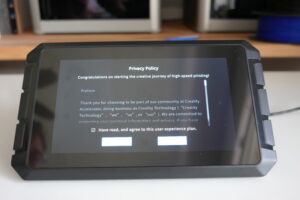 |
 |
 |
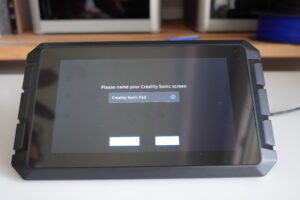 |
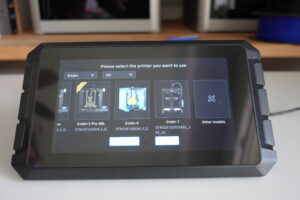 |
Die Auswahl der vorkonfigurierten Drucker ist recht groß, ist aber primär auf die eigene Produktreihe von Creality ausgerichtet. Man findet zwar noch Prusa und FLSUN, aber hier auch nur ausgewählte Modelle.
Der Vorgang ab hier ist dann recht einfach, sofern man den Drucker in der Auswahl wiederfindet. Meinen Drucker finde ich logischer Weise nicht und auch wenn, wäre er nicht in der Ausprägung vorhanden, wie ich ihn umgebaut habe. Aber es gibt ja in Klipper eine Generic Konfiguration für das BTT SKR1.3 wo alle PINs und Anschlüsse in der printer.cfg hinterlegt sind.
Ab da müsste sich zumindest das Pad mit dem Drucker verbinden und ich müsste dann die printer.cfg nach meinen Bedürfnissen anpassen können. Wir tun also einfach nur so, als hätte ich einen Stock Printer, wie er vom Dritthersteller geliefert wird. Zum Beispiel der Biqu B1 hätte ab Werk ja ein SKR1.3 Mainboard verbaut.
Also wählt man aus der Liste den Eintrag „Other Model“, den man i. Ü. überall am Ende jeder Liste in dem Pad findet. Ob ich nun die Ender Serie aufrufe, die CR Serie oder Prusa oder FLSUN. Überall wie oben und hier jetzt abgebildet findet man einen Eintrag „Other Model“.
 |
Bis hierher ist es für jeden Nutzer möglich das Pad zu bedienen, ohne auch nur einmal in die Bedienungsanleitung zu schauen. Es wird alles schön sauber der Reihe nach abgefragt.
Wenn ich nun einen Drucker aus der Liste hätte wählen können, geht es auch genauso weiter. Andy hat das ja in seinem Bericht zum Sonic Pad auch schon beschrieben. Das spare ich mir hier.
Bei mir geht es weiter mit der Firmware Erstellung. Och Prima….USB Stick wird angefragt und dann generiert das Pad die Firmware nach Angabe, was sonst über die Shell mit dem Befehl „make menuconfig“ und „make“ geschieht. Da haben die aber mitgedacht.
Allerdings ist hier auch das erste Mal „by side“ Wissen des Nutzers gefragt. Man muss wissen, welches Mainboard in seinem Drucker eingebaut ist und welchen Chip dieses Mainboard besitzt. Und ebenfalls muss man sich dann hier auch das erste Mal mit der Klipper Doku beschäftigen, denn es ist notwendig zu wissen, wie welcher Chip in dem Konfigurationseditor auf dem Pad einzustellen ist.
Somit ist an dieser Stelle ohne den Drucker aufzuschrauben und nachzusehen, oder die Info beim Hersteller aus dem Netz abzufragen erstmal Schluß.
Damit kann ich ein Zwischenfazit zum Sonic Pad bereits jetzt abgeben.
Solange man einen Drucker besitzt, der durch Creality im Pad vorkonfiguriert aufgeführt ist, und man sich sonst überhaupt nicht auskennt, sich nicht damit beschäftigen will oder kann, ist das Pad sicher ein feiner Begleiter um seinen 3D Drucker aufzuwerten.
Ist der Drucker nicht aufgeführt, benötigt es Eigeninitiative und einen gewissen Grad an Kenntnis. Wenn man bereit ist, sich diese Kenntnis anzueignen, dann kann es hier weitergehen. Wenn nicht, dann ist das Pad nicht geeignet einem Nutzer, der einen Drucker aus der Kategorie „fast jeder FDM Drucker am Markt“ besitzt, Klipper auf das Gerät zu zaubern.
Wir halten uns aber für Nutzer, die entweder ein wenig Kenntnis, oder aber die Bereitschaft besitzen sie uns anzueignen und machen weiter.
Auch uns wird nun die Aufgabe zuteil, die Parameter entsprechend unseres Boards und Chip auf dem Board einzustellen um anschließend die Firmware zu generieren und auf den USB Stick exportieren zu lassen.
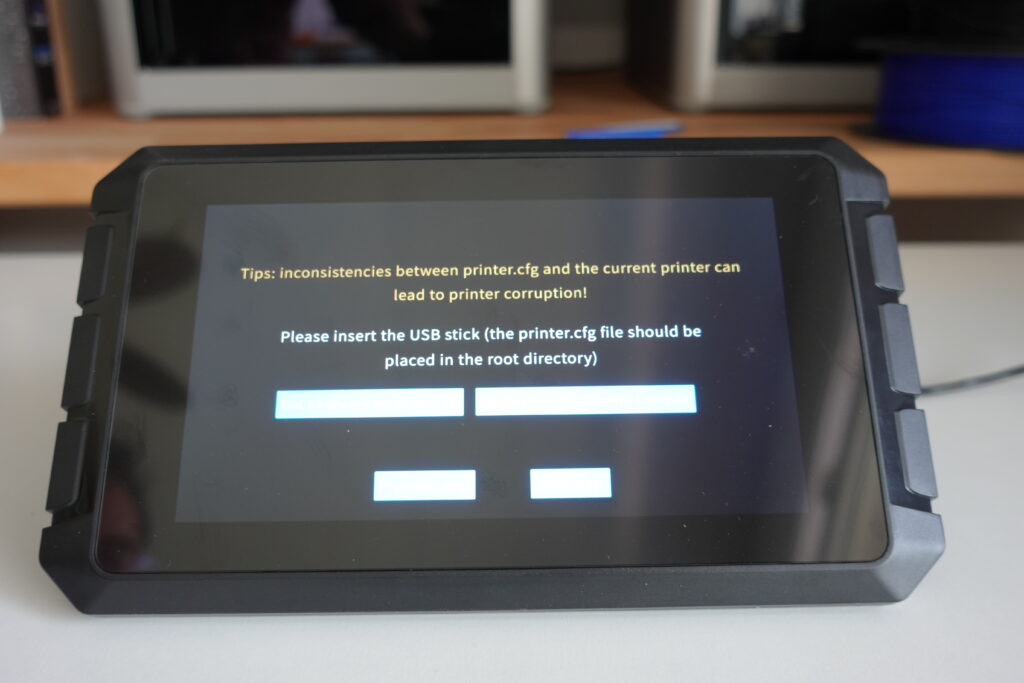 |
Aber Flötepiepen. Mit dem Pad lässt sich nur Firmware für ATMega oder STM Chips generieren. Unser Board, das BTT SKR1.3 kann damit nicht ohne weitere Kenntnis von Linux, der Shell und den Befehlen zur Erstellung der Firmware in Klipper, mit der Firmware bestückt werden. Hier benötigen wir leider eine Einstellung für LPC176x und die gibt es schlicht nicht in der Auswahl.
 |
Ich habe dann versucht noch zwei weitere Drucker als Alternative zu nutzen. Einmal einen Flying Bear Ghost 5 und einen Kywoo Tycoon. Beide haben ein MKS Board ab Werk verbaut und dies kann man am Pad über die Einstellungen für STM32 bewerkstelligen.
Leider haben sich die Drucker auch nach dem Aufspielen der Firmware und anschließendem Verbinden und Neustart nicht mit dem Pad gekoppelt.
Natürlich lasse ich mich davon nicht abhalten und so bin ich dann etwas tiefer in die Materie eingestiegen und habe weitere Versuche unternommen das Sonic Pad so zu bedienen, als hätte ich Ahnung von Linux, der Shell und den zugehörigen Befehlen.
Das lagere ich aber aus in einen Forenthread.
Hier könnt Ihr weiterlesen und erfahrt, ob ich mit dem Wissen aus der Klipperdoku weitergekommen bin und am Ende meinen Sapphire Plus mit SKR1.3 Mainboard mit dem Sonic Pad verheiraten konnte.
Der zweite Kandidat – Das FLSUN Speeder Pad
Das FLSUN Speeder Pad wird direkt mit dem FLSUN V400 ausgeliefert, da dieser die Klipper Firmware ab Werk nutzt. Das Pad am FLSUN ist in dieser Form (das bezieht sich auf die Software) nicht einzeln zu kaufen. Das beim V400 mitgelieferte Pad ist ab Werk ausschließlich für den FLSUN V400 konfiguriert. Es unterscheidet sich allerdings hardwaretechnisch nicht von dem einzeln zu erwerbenden Speeder Pad, welches ebenfalls eine Auswahl von vorkonfigurierten Druckern mitbringt und laut der Aussage des Herstellers weitere Dritthersteller Drucker aufnehmen kann.
 |
Soviel zur Theorie
Die Ausstattung des Speeder Pad fällt von den Schnittstellen leider etwas dürftiger aus als bei den anderen beiden Pads. Es bringt lediglich einen Stromanschluss und drei USB Ports mit. Zusätzlich gibt es noch einen MikroSD Kartenschacht, der aber lediglich zum Flashen eines neuen Images genutzt werden kann.
 |
 |
Hardwaretechnisch liegt es etwas hinter dem Sonic Pad von Creality
 |
Zwar auch ein Quad Core Cortex-A53, allerdings nur mit 1.5GHz (lt. Spezifikation des Chips), 1GB RAM, dafür aber mit 16GB EMMC Speicher intern.
Als OS kommt hier Ubuntu zum Einsatz.
Jetzt habe ich wie gesagt ein Speeder Pad, welches ursprünglich ausschließlich für den V400 konfiguriert war. Aber auch das separat erhältliche Speeder Pad verzichtet vollkommen auf eine geführte Einrichtung. Hier ist ab Werk Ubuntu installiert und Klipper bereits fertig eingerichtet. Wenn man es einschaltet, landet man in der Klipper Oberfläche, von wo aus man sein Netzwerk einrichten kann. Ab da hat das Speeder Pad eine IP und man kann ebenfalls umgehend die Mainsail Oberfläche über die Eingabe der IP im Browser aufrufen.
Und das war es auch schon. Es gibt keinen Assistenten, der einen durch die Konfiguration führt um seinen Drucker einzurichten oder ähnliches.
Hier ist also von Anfang an ein wenig bis viel Wissen rund um Klipper und Linux von erheblichem Vorteil.
Das ist zwar alles kein Hexenwerk, aber man muss tatsächlich selbst tätig werden und somit verliert auch das Speeder Pad direkt den Anspruch ohne Vorkenntnisse einen x-beliebigen Drucker mit Klipper zu steuern.
Zu den vorkonfigurierten Druckern gehören in erster Linie die FLSUN eigenen Geräte. Wie beim Sonic Pad in Richtung Creality, richtet sich der Haupteinsatzzweck des Speeder Pad dort hin, um neben dem V400 auch die anderen Modelle von FLSUN mit Klipper zu nutzen.
Die passende Firmware für die Mainboards wird aber nicht auf dem Pad generiert, sondern liegt zum Download auf den Seiten von FLSUN.
Download der firmware.bin und printer.cfg für die FLSUN Drucker SR, Q5 und QQS, sowie weiteren 5 Profilen, die lediglich mit A bis E bezeichnet sind.
Für einen Besitzer eines FLSUN QQS würde der Vorgang dann folgendermaßen aussehen, indem er die passende Firmware.bin und die passende printer.cfg herunterlädt, das Druckermainboard mit der firmware.bin flasht und die printer.cfg durch den Upload Button in Klipper über das Speeder Pad hochlädt.
Das setzt ein wenig Kenntnis voraus, ist aber aus meiner Sicht zu meistern.
Viel schwieriger sieht es aber mit weiteren Druckern, die nicht von FLSUN stammen aus. Selbst die fünf vorkonfigurierten Profile von A bis E geben nicht viel Aufschluss darüber, welche Konfigurationen sich dahinter verbergen. Man könnte hier anhand der Daten in der printer.cfg schauen, ob ein Hinweis auf das Mainboard, sprich den verbauten Chip und die notwendige PIN Belegung vorliegt, aber das ist aus meiner Sicht keine Option, wenn ich das Speeder Pad nutzen möchte um z. B. meinen Sapphire Plus mit SKR1.3 damit zu betreiben.
So sieht der Anfang einer printer.cfg aus, die sich hinter dem Profil mit der Bezeichnung A versteckt. Man kann aus dem ZIP noch erkennen, dass es für einen STM32F4 generiert wurde, aber da hört es auf und damit ist ein unbedarfter User nach meinem Dafürhalten und ohne seine Fähigkeiten zu bewerten, schlicht überfordert.
 |
Also auch hier ein Zwischenfazit
Das Speeder Pad eignet sich durchaus für Besitzer eines nicht Klipper basierenden FLSUN Druckers und der Vorgang diesen zu flashen ist nicht sonderlich schwer und sehr gut in den Klipper Anleitungen dokumentiert. Das kann man schaffen.
Aber einen Drittherstellerdrucker bekommen wir da nicht so ohne weiteres rein.
Wer sich hingegen mit Linux, der Shell und den Klipper Konfigurationen auskennt, der kann sicherlich mit dem Speeder Pad etwas anfangen. Nur als Hinweis von mir: Ohne SSH geht es aber auch hier nicht. Und leider hat das FLSUN Speeder Pad von Haus aus keinen SSH Zugang. Das ist mir auch völlig unbegreiflich, zumal FLSUN damit wirbt, wie oben angegeben, dass „9 types of printers are configured by default, and more can be expected“. Alleine fünf von den neun sind ein großes Fragezeichen und ohne SSH kann man auch keine neuen hinzufügen.
Es ist aber durchaus möglich, dass FLSUN mit dem neuen Image von Ubuntu (im Download die Version V1.2) SSH hinzugefügt hat. Eine Info darüber habe ich allerdings nicht gefunden.
Ich nutze das Speeder Pad gerne, aber an dieser Stelle muss ich leider sagen, das Speeder Pad ist am allerwenigsten geeignet einen x-beliebigen Drucker daran anzuschließen und daher sollte man, wenn man sich mit der Materie nicht auskennt einfach die Finger davon lassen, außer man möchte einen FLSUN Drucker damit betreiben. Das fehlende SSH ab Werk macht eine Benutzung an einem FLSUN fremden Gerät somit komplett unmöglich ohne einen tiefen Eingriff in das System vorzunehmen und somit auch seine Garantieansprüche zu verwirken.
Wir wären aber nicht Drucktipps3d.de wenn wir so schnell aufgeben würden.
Demnach habe ich auch hier im Forum einen kleinen Guide abgestellt, der mit etwas Kenntnis und der Bereitschaft das Speeder Pad mit einem alternativen Image zu bestücken, aus dem komplett geschlossenen System und dem Custom Klipper darauf die Möglichkeit von SSH und ein open Build von Klipper zulässt. Erst damit wird das Speeder Pad zu einer wirklichen Empfehlung.
Hier gehts zu dem Beitrag im Forum.
At last but not least – das BTT Pad7
Beim BTT Pad7 fange ich mal direkt mit dem Fazit zur Eingangsanforderung eines unbedarften Nutzers an.
Sorry, Leute. Das BTT Pad7 ist rein gar nix für Euch!
Für das BTT Pad7 benötigt man mehr als bei den anderen Pads Kenntnisse über die Abläufe der Klipper Konfiguration. Das einzige, was das BTT Pad7 dem Nutzer abnimmt ist die Installation von Linux und Klipper. Man bekommt mit dem BTT Pad7 auf Basis der verwendeten Hardware eine vollkommen grüne Wiese, wie man sie auch nach der Einrichtung eines RPi mit Linux und Klipper vorfindet.
Also nichts für Leute, die einen Ender 3 zuhause stehen haben und sich vorstellen, dass sie mit einer USB Verbindung zum BTT Pad7 automatisch Klipper nutzen.
Aber genau das macht das BTT Pad7 ziemlich interessant.
Im Vergleich zu den anderen beiden Pads bekommen wir folgende Hardware
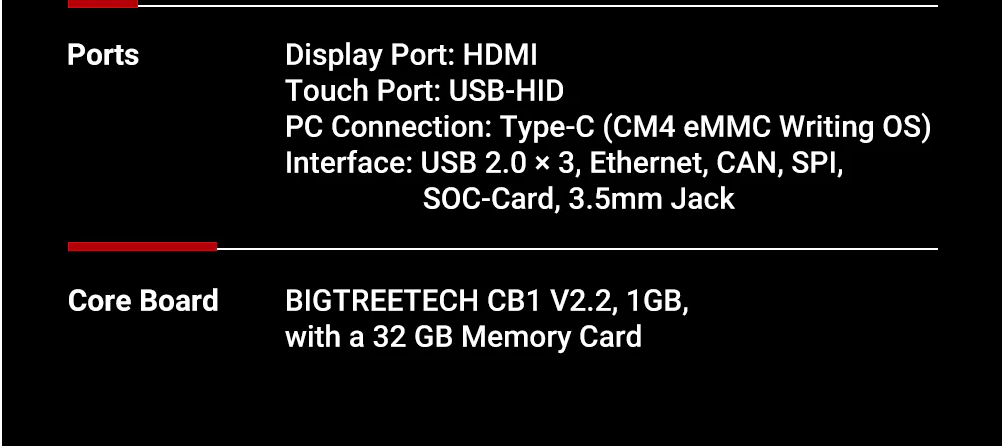 |
Das bedeutet, die Hardware besteht aus zwei unabhängigen Produkten. Einmal Display mit Schnittstellen wie USB 2.0 und USB C, Ethernet, CAN, SPI und einem IO Board namens CB1.
 |
 |
Insgesamt liefert das BTT Pad7 somit auch einen Cortex-A53 mit 1.5GHz Quad Core, 1GB RAM und genauso wie der RPi keinen internen Speicher, der jedoch beim BTT Pad7 durch eine 32GB SD Karte von SanDisk realisiert wird.
Damit bleibt das Sonic Pad von der Hardware Leistung das stärkste Pad, jedoch glänzt das BTT Pad7 mit einer Vielzahl von Anschlüssen, darunter auch CAN.
 |
 |
CAN ist der nächste heiße Scheiß im Bereich 3D Drucker.
Ich versuche es mal ganz simpel darzustellen. Bei herkömmlichen 3D Druckern wird vom Mainboard, welches vielleicht ganz unten in der Elektronikbox liegt, das gesamte Kabelequipment für den Druckkopf an eben diesen geführt. Kabel für Heizpatrone, Thermistor, Hotend Fan, Bauteillüfter, Motorkabel bei DirectExtruder, Sensoranschluss usw. Das gibt es bis heute in verschiedenen Ausprägungen. Oft findet man auch ein Transferboard am Druckkopf, was vielleicht mit einem Flachbandkabel vom Mainboard aus verbunden ist. Die Vielzahl an Anschlüssen bleibt aber, denn jedes Signal wird an einem separaten PIN am Mainboard abgegriffen.
Klipper (Duet kann das aber auch) kann mit CAN Signalen umgehen und somit braucht es vereinfacht gesagt nur noch ein vieradriges Kabel zum Druckkopf, welches dort von einem Adapterboard entgegen genommen wird. Idealerweise gibt es diese Adapterboards in genau der Größe, so dass sie hinter einen Standard Nema Motor passen. Sowas wie ein ADLX Sensor oder auch der Steppertreiber für den Extrudermotor sind dann auch schon darauf verbaut.
Hier mal ein Beispiel aus dem Hause BigtreeTech
 |
 |
Die passende Schnittstelle dafür spendiert BTT seinem Pad7 von Haus aus und das ist aus meiner Sicht, egal ob man es aktuell benötigt oder nicht, schonmal erwähnenswert.
Im Lieferumfang haben wir wie beim Sonic Pad auch einen ADLX Sensor dabei, der später bei der Konfiguration vom „Input Shaping“ helfen soll.
Wie geht es aber mit der Einrichtung weiter?
Da muss ich sagen, bin ich etwas enttäuscht von BigTreeTech. Normalerweise ist BTT dafür bekannt eine sehr gut dokumentierte GitHub Präsenz zu haben. Man findet zu so gut wie allen Themen die passenden Infos. Für das BTT Pad7 gilt das leider nicht.
Mit Recht hat mein Kollege Alex dies moniert. Und zwar auch in Hinblick auf das Werbeversprechen von BigTreeTech
 |
Wie man seinen Drucker einer „Klipperisierung“ unterzieht, da schweigt sich sowohl die Anleitung, als auch der online zur Verfügung gestellte Lesestoff aus.
Daher nochmal mein Eindruck. Dieses Pad richtet sich in keiner Weise an den Besitzer des Ender 3, der damit einfach, schnell und ohne viel Wissen Klipper nutzen möchte.
Das BTT Pad7 ist für eine Zielgruppe mit erheblichem Vorwissen konzipiert und richtet sich genau an die Leute, die von Grund auf einen RPi einrichten können und am Ende durch selbst erstellte Konfig-Dateien ihren Drucker in die Klipper Kompatibilität bringen. Vielleicht auch an die Nutzer, die nach einer RPi Alternative Ausschau halten und sich mit dem Image Geflashe und gitclone Gedöns und Kiauh zur Klipperinstallation nicht mehr aufhalten wollen.
Allerdings ist auch für diese Nutzer direkt am Anfang bereits Schluß, denn BigTreeTech schweigt sich ebenfalls, genauso wie FLSUN zum SSH Zugang aus. Sowas kann man nur wissen, wenn man bereits mit einem BTT Manta Board und dem CB1 IO Board gearbeitet hat und demnach nicht mehr unbefleckt in dieser Materie ist. Schade eigentlich, denn das BTT Pad7 könnte sehr viele Nutzer, die bereit sind sich in Klipper einzulesen, aber Scheu vor der Einrichtung eines RPi haben, behutsam an das Thema heranführen.
Im Gegensatz zu Crealitys Sonic Pad und FLSUNs Speeder Pad, ist das BTT Pad7 aber von Haus aus offen. Daher ist es eben auch etwas anders einzuordnen.
Ich bin zwar grundsätzlich nicht dafür die Versäumnisse der Hersteller zu korrigieren, aber zum BTT Pad7 schreibe ich ebenfalls einen Forenpost. Hier lest Ihr, wie ich meinen Sapphire Plus mit SKR1.3 Board über dieses Pad am Ende bedienen kann.
Gesamtfazit
Leider muss ich sagen, dass kein Pad die Voraussetzungen erfüllt hat, auf einfache (Knopfdruck) Weise meinen Drucker Klipper fit zu machen. Daher ist auch keines dieser Pads empfehlenswert für Nutzer, die dies mit Druckern abseits der vorkonfigurierten Geräte machen wollen.
Aber vielleicht kann man das etwas differenzieren.
Sonic Pad
Wer einen Creality Drucker besitzt und diesen mit Klipper nutzen möchte, der schaut in die Kompatibilitätsliste vom Sonic Pad und wenn sein Drucker dort aufgeführt ist, wird mit dem Sonic Pad als einzigem Pad der Wunsch nach One-Klick Konfiguration u. U. auch Wirklichkeit. Auch Besitzer vom Prusa Mini oder den anderen Herstellern in der Auswahl können so an Klipper kommen, ohne viel weiter darüber nachzudenken.
Für Nutzer, die sich zwar auskennen, aber das Sonic Pad mit einem Dritthersteller Drucker abseits der Liste verbinden wollen….vergesst es. Es ist ein absoluter Krampf und ich bin froh, dass mein Fenster bisher keine Öffnung in Form eines Sonic Pads vorweist, weil ich das Ding schon ein paar Mal gerne aus diesem hätte schmeißen wollen. Für eine RPi Alternative oder andere Vorhaben ist es schlicht unbrauchbar.
FLSUN Speeder Pad
Wer einen FLSUN Drucker besitzt (abseits vom V400), der kann hier auch problemlos zum Speeder Pad greifen. Die Einrichtung ist nicht ganz so konfortabel wie beim Sonic Pad, weil man sich die pre-konfigurierten Firmwares und printer.cfg von der FLSUN Seite downloaden muss und exakt wie bei der Einrichtung eines open Build Klipper behandelt. Mit ein wenig Einlesen ist das aber kein Problem und daher kann man das Speeder Pad für diesen Anspruch auch empfehlen.
Wer wieder abseits jeglicher niedergeschriebenen Kompatibilität arbeiten will, der braucht etwas tieferes Verständnis und die Bereitschaft das Speeder Pad zu „manipulieren“. Aber dann hat man ein erstklassiges Stück Hardware, was mich in der Nutzung mit den V400 und auch bei der Nutzung von z. B. einem Anycubic Predator oder dem hier genannten Sapphire Plus noch nicht einmal enttäuscht hat.
BTT Pad7
Ja…und was sage ich zum BTT Pad7?
Nur an die Nutzer mit Hintergrund- und Vorwissen. Unbedingte Empfehlung. Das Pad7 ist wirklich Klasse. Die fehlende Doku ist zwar für den gemeinen Käufer ein riesiges Problem, weil er davor steht, wie ich damals vor meinem ersten 486DX33, der nach dem Einschalten nur einen blinkenden Cursor gezeigt hat und man sich wirklich von der Pike an alles anlesen musste, aber wenn man dann einmal soweit ist, dann enttäuscht das Pad in keiner Weise.
Hier im Test zu der Anforderung ist es allerdings haushoch durchgefallen. Man darf sich nicht durch etwaige Marketing-Aussagen Blenden lassen. Wer das BTT Pad7 kauft sei vorgewarnt, dass er mindestens in der Lage sein muss, auf anderer Hardware wie z. B. dem RPi das OS aufzusetzen und anschließend über die Shell Klipper installieren kann, sowie selbstständig die Firmware generieren muss und die printer.cfg u. U. ebenfalls auf seine Bedürfnisse anpassen muss.
Werbung:
aktuelle Sonderangebote für alle 3 Pads findet Ihr auf der Seite:
Neue Angebote (30.05)
Moin
Bin über dieses Klipper Pad gestolpert.
Wie sind denn die Meinungen dazu?
Website der Firma aus frankreich: https://www.wanhaofrance.com/
https://www.kickstarter.com/projects/wanhao-klipper-pad/wanhao-klipper-pad-open-source?ref=discovery_recommendations
Was Dir klar sein muss ist, dass es trotz Geldbetrag kein Pad gibt. Das ist Kickstarter. Da kann bis zum Schluss immer noch etwas passieren, so dass man seine vermeintlich gekaufte Ware nicht bekommt.
Grundsätzlich hört es sich aber von den Specs nicht verkehrt an. QuadCore, Ethernet Anschluss, 4 USB. Klipper ist am Ende Klipper. Da wird es, wenn es komplett Open Source ist, keine Überraschungen geben. Ist dann fast wie mit einem Laptop und Windows 11.
Windows ist Windows. Da macht nur die Ausstattung des Laptop den Unterschied.
Aber das Pad hat nur einen 4.3“ kleinen Bildschirm. Das wäre mir zu klein. Wenn man ganz großzügig rechnet ist der bis auf einen Zentimeter nur ein Viertel von dem, was die im Blog beschriebenen Pads bieten.
Da brauche ich dann gar keinen Bildschirm und kann für 75€ nen Raspi kaufen und den vom Rechner aus bedienen.
Meine ehrliche Meinung: Ich würde es nicht kaufen.
Ein großes Problem beim Sonic Pad ist (oder zumindest war) die „angepasste“ Version von Klipper (sie haben es geforkt), die Creality zum Download anbietet.
Damit ist man auf Gedeih und Verderb Creality ausgeliefert. Man hat zwar Klipper, aber eben eine alte Version ohne die neuen Features.
Für mich war das der Grund, nach ein paar Monaten auf einen „homemade“ Klipper Server zu wechseln, weil ich unbedingt das ausschließen von kaputten Objekten haben wollte. Das gab es einfach nicht.
Weitere Features wie auto-update etc. waren auch nicht verfügbar. Und teurer als das Creality Sonic Pad war es auch nicht, einen alten ThinClient bei ebay zu erwerben (50,-) und da ein altes Tablet mit Klipperscreen dran zu hängen.
Guter Bericht und ich kann jedem empfehlen der Klipper testen möchte macht es mit nem alten Laptop oder PC. Ich bin totaler Neuling und hab es geschaft auf nem Läppi 4 Instanzen laufen zu haben mit einem alten Tablet als Klipperscreen.Jetzt ist noch das Einrichten der Drucker notwendig und es kann starten.
Aber Achtung es ist ne menge Sucherei notwendig bis man alles gefunden und verstanden hat. OHNE Englische Sprachkentnisse wirds schwer die meisten Anleitungen im Netz sind pure Copy and Paste Anleitungen OHNE warum und weswegen man die Dinge so macht.
Andere Anleitung rasen durch die Installation nach dem Motto „Alles klar ihr wisst ja wie Linux geht“
Gekostet hat mich der Spaß bisher ca.100€ dafür deutlich bessere Hardware als die getesten Tabs und man lehrt einiges dazu 😉
bei Amazon gibts das BTT gerade für 160,- mit Gutschein
Sehr schöner Bericht David. Danke. Ich spekuliere schon etwas länger meinen MK3S auf Klipper umzustellen. Bisher fehlt mir die Zeit und die Lust dazu, dass stundenlang zu installieren.
Vielleicht gibt es hier irgendwann eine One Klick Lösung.
Ich habe selbst den MK3S und gedenke den mit dem BTT Pad7 mal zu Klippern.
Dazu könnte ich dann auch was schreiben.
Eine Einklick Lösung wird das nicht, aber der MK3S ist auf jeden Fall ein besserer Kandidat als der umgebaute Sapphire Plus.
schaut euch mal Caribou goes Klipper an
Also wenn Du alles verstanden hast ist die Installation leicht und schnell erledigt
Eine „One Click“ Lösung bei einer open Source Software welche ständig verändert wird wird schwierig werden.
Aber als Trost ändern Deiner Drucker Konfiguration ist viel einfacher als bei Marlin musst Du nicht neu flashen einfach eintragen und neustarten.
Da auf Deinem Drucker nur die Befehle umgestzt werden die Software macht den Rest auf dem Läppi.
Sprich auf dem Drucker ist das Maschinenkonzept und die Verknüpfungen hinterlegt was da dranhängt wird über die Software auf dem Läppi gesteuert.
Super Test!
Finde es so schade, dass es Klipper dem User (derzeit noch) so schwierig macht!
Bin zu Jahreswechsel mit dem Sonic Pad eingestiegen und bin dann ab März auf RasPis umgestiegen.
Und ich hatte noch nie so viele Probleme mit meinen Druckern, wie unter Klipper…
Ich hatte Null Ahnung von Klipper und Null Ahnung von Linux. Das war somit keine leichte Zeit.
Habe es aber weitgehend hinbekommen, meine Drucker zum laufen zu bekommen.
Wollte erst einem Kumpel für seinen Drucker auch Klipper empfehlen, habe dann aber schnell gemerkt das geht gar nicht.
Auch er ohne jegliche Ahnung von Linux, aber im Gegensatz zu mir auch keine Lust, sich da einzulesen und zu experimentieren.
Sein Drucker soll sauber drucken, möglichst ohne Probleme. Da bleibt nur Marlin (oder ein Bambu)…
Klipper selbst ist an dieser Stelle nicht das Problem. Im Grunde auch nicht das Stück Hardware, auf dem Klipper letztendlich läuft.
Klipper ist sehr gut dokumentiert und die Gemeinde wächst auch lokal in der Muttersprache unaufhörlich, so dass die englische Doku da auch nicht mehr das Hindernis darstellt.
Das Problem ist vielmehr das noch vorherrschende Bewusstsein, Klipper muss schnell und am schnellsten sein. Und das ist aus meiner Sicht gar nicht das Hauptmerkmal, warum Klipper so viel besser im Gegensatz zu den Marlin Umsetzungen an den 3D Druckern ist. Marlin an sich ist im Grunde nicht schlechter als Klipper. Was schlechter ist, ist die Umsetzung der Hersteller auf den Boards.
Anders herum geht es aber auch. Während FLSUN Klipper sehr sorgsam für seinen V400 konfiguriert hat und damit für mich der Drucker aktuell der beste Klipper Drucker ab Werk ist, schafft es Qidi nicht in seine neue X 3 Serie Klipper so vernünftig umzusetzen.
Was mir ein bisschen abgeht momentan ist, dass Klipper als ein Verkaufsargument genutzt wird und suggeriert wird, hat der Drucker Klipper, muss er automatisch gut sein. Das stimmt so nicht. Man kann aus Scheisse keine Schokolade machen. Auch nicht mit Klipper.
Klipper hilft enorm dabei seinen Drucker zu optimieren. Und das tatsächlich wesentlich einfacher als es mit Marlin geht. Aber er ist am Ende dann auch nur so gut, wie man die Instrumente von Klipper nutzen kann, in zusätzlicher Abhängigkeit der mechanischen Eigenschaften.
Frag mal Nutzer von Duet Hardware, ob die zu Klipper wechseln wollen. Ich glaube da gibt es noch nicht mal die Druckgeschwindigkeit als Argument.
Wohingegen sich Besitzer von Marlin basierten Druckern, auf denen Marlin schon nicht vernünftig durch den Hersteller konfiguriert ist, von Klipper eine 180Grad Wende in Qualität und Geschwindigkeit erhoffen.
Das ist ein wenig unfair Klipper gegenüber, weil es wohl oft den Status verpasst bekommt, alle Marlin Unzulänglichkeiten durch Versäumnisse der Hersteller ausbügeln zu müssen, alsbald man es an dem Drucker einsetzt.
Ich habe auch Drucker, z. B. den Climber 7, bei dem die Marlin Firmware so perfekt vom Hersteller durchkonfiguriert ist, dass ich da schon weiß, dass ich mit Klipper keinerlei Verbesserung für mich erreiche und das Bedürfnis diesen Drucker anders als mit der Hersteller Marlin zu betreiben komplett gegen Null geht.
Was aber gar nicht geht, und das hoffe ich in dem Bericht zum Ausdruck gebracht zu haben, dass man mit so einem Pad beim Nutzer den Eindruck erweckt, kauf unser Produkt und Du bekommst Klipper, was alles besser macht, auf Deinen Drucker und brauchst rein gar nichts dafür zu tun.
Das ist in etwa so, als würde man jemandem raten auf das Heck seines Ford Fiesta einen runden Aufkleber mit mit einem Stern zu pappen und ab da hätte er den Fahrkomfort einer Mercedes S Klasse.
Ich verstehe vollkommen was Du meinst. Einen Anteil an der Sicht – Klipper ist die beste Lösung für alle Drucker – hat sicher auch Creality mit dem Sonic Pad, welches ja genau so beworben wird.
Aber man muss schon auch sehen, dass Klipper einfach noch nicht das Level erreicht hat, bei welchem jedermann, ohne grössere Einarbeitung einen Drucker auf Klipper umrüsten, oder auch betreiben kann.
Nehmen wir als Beispiel die Input Shaping Messungen mit einem ADXL Board. Habe das bei mir mit einem Pi Pico aufgesetzt. Bis das lief, musste ich ein paar Videos schauen und mehrfach in der Klipper Dokumentation nachsehen. Auch beim zweiten RasPi, für meinen zweiten Drucker, musste ich das nochmals alles sehr genau anschauen. Dann das Ein- und Auskommentieren, vor und nach der Messung, in der printer.cfg, das sind Sachen, die mein oben erwähnter Kumpel nicht machen will. Er will nicht sich durch den Code suchen und beim ersten Anschluss des ADXL Boards erst einmal eine Fehlermeldung bekommen. Zudem ist sein Englisch gar nicht gut. 😉
Er wäre ein Kandidat für das Sonic Pad, aber er hat einen Elegoo Printer… 😉
Wow! David!
Da hast Du Dir aber wieder viel Mühe gemacht!
Ausführlicher Bericht.
Danke!
Stimmt, wenigstens einer der das lange Wochenenede produktiv genutzt hat 😉
Schöne Arbeit.